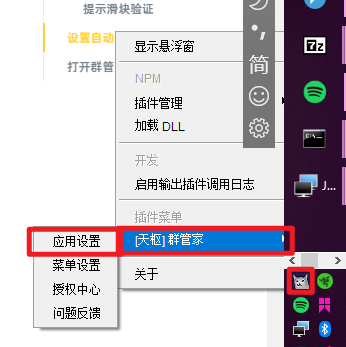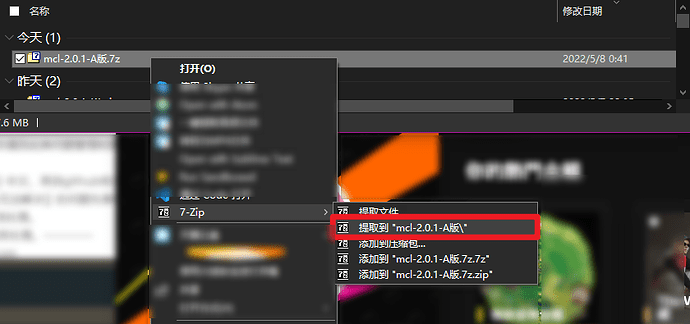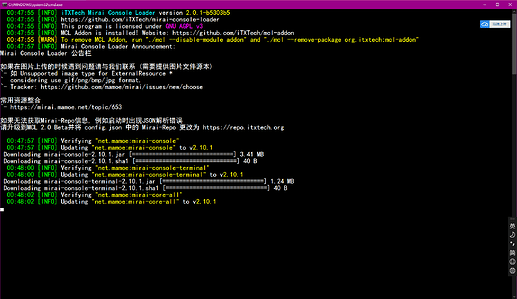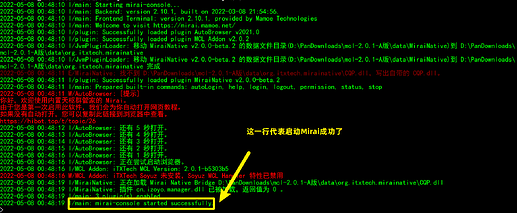前言
本文使用2.5 版本测试。
请认真阅读此文档并按指示操作,操作中出现问题请看提示,如遇无说明的问题请到群内提问,或者下方留言。
本文另有视频教程 ->
下载、解压、与运行!
首先,请在群内的下载链接中,获取你需要版本的Mirai压缩包。
下载好之后,先复制到桌面或是自己能记住位置的文件夹内
然后我们来进行解压。
这里我使用7zip进行解压 7-Zip下载链接
解压之后得到文件夹
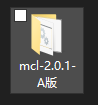
这就已经下载并且“安装”好了!
迁移数据
如果你不需要迁移数据,直接跳到下一步即可。
请关闭Mirai后操作。
Mirai -> Mirai
将data\MiraiNative\data 文件夹中内容复制到相应位置
且将bots文件夹一同复制到根目录下
酷Q ->Mirai
将coolq\data\app\cn.izoyo.manager文件夹复制到Mirai\data\MiraiNative\data中
尝试运行
文件夹中有一个mcl.cmd 的文件,我们可以通过双击这个文件打开mirai(MCL)。
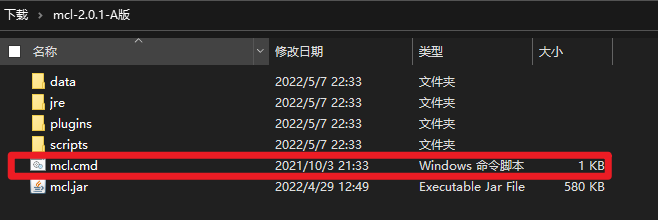
打开之后会出现如下命令行(控制台/Console)界面
某用户:老子不是黑客 看不懂
确实,命令行界面操作门槛较高,不过跟着提示来你就能很快学会使用了。
打开控制台后,我们可能需要等待一会来下载mirai本体
(网络不好的用户可能会稍慢)
下载且启动完成后理应出现类似于如下的内容:
这时候,我们就可以输入一些指令到>后(黄框范围内)。
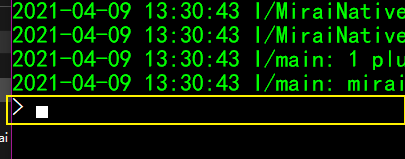
这里可以打入指令 help ,然后回车,就可以查看到mirai中有哪些指令
这时候我们还没有登录机器人,我们看到图中有指令 login用于登录机器人
/login <qq> <password> [protocol] # 登录一个账号
提示:指令左边的斜杠 / 可以选择不打进去
QQ: 你的账号
password:你的密码
protocol:协议,可选
这里_假设_我们登陆一个账号为10086密码为flash38@ad的账号
那我们就可以打入以下指令:
/login 10086 flash38@ad
!注意每段字之间只有一个空格,打多了就不对。
因为我们上面的示例指令中,
<qq>、<password>都被<>括起,所以我们必须输入这两个内容
(你不输入账号密码怎么登陆对吧)而
[protocol]被[]包裹,为选填内容(协议非必填,不填默认手机协议ANDROID_PHONE)
如果我们还是登陆上面的账号,但是协议你想改成平板协议,就可以输入以下指令:
/login 10086 flash38@ad ANDROID_PAD
可用的协议:
- ANDROID_PHONE
- 手机
- 默认协议
- ANDROID_PAD
- 平板
- ANDROID_WATCH
- 手表
如果你的账号和密码都正常,那应该出现以下几种情况(可能会混合在一起):
登陆成功
当出现"Login Successful"时,代表你已经登陆成功,请直接跳到下一步。
提示安全锁认证
出现此页面后,请复制“URL”后文本框内的链接(可以使用键盘上的Ctrl+A快捷键以进行全部选择)
然后在手机上登陆机器人的QQ,用机器人QQ打开此链接(将链接随便发给一个人即可打开)

这里我推荐“QQ扫码验证”。
截图保存扫描好的二维码,然后再用机器人QQ从相册中扫描即可。
完成认证后,关闭上面的URL窗口即可。
提示滑块验证
如果遇到此情况,请参阅 滑块登陆验证解决方法
设置自动登陆
登陆成功后,我们先设置自动登陆。
添加自动登陆账号指令:
/autoLogin add <account> <password> [passwordKind]
例子(上面那个账号为例):
/autologin add 10086 flash38@ad
 请先注意:自动登陆设置好后,请在控制台输入stop并且回车停止MCL,否则保存不了自动登陆!
请先注意:自动登陆设置好后,请在控制台输入stop并且回车停止MCL,否则保存不了自动登陆!
注意:只可同时存在一个自动登陆账号,多了后会出现错误。
以下是关于自动登陆的指令,按照上面方法替换相关内容即可:
◆ /autoLogin add <account> <password> [passwordKind] # 添加自动登录
/autoLogin clear # 清除所有配置
/autoLogin list # 查看自动登录账号列表
/autoLogin remove <account> # 删除一个账号
/autoLogin removeConfig <account> <configKey> # 删除一个账号的一个配置项
/autoLogin setConfig <account> <configKey> <value> # 设置一个账号的一个配置项
设置完后,每次启动MCL会自动登陆你设置的账号
打开群管家设置页面
忙活了这么久,总可以打开群管家看看了吧!
!首先:打开群管家前请先登陆,否则会出错无法正常运行
打开方法1:
右键任务栏的灰猫头 里面有相应设置,直接打开即可